كيفية إصلاح خطأ "انتهت صلاحية الرابط الذي اتبعته" في WordPress
نشرت: 2023-06-06امتلاك موقع WordPress على الويب ، من المحتم أن تواجه الخطأ "انتهت صلاحية الرابط الذي اتبعته" . في هذه المقالة ، قمنا بحل هذا الاستعلام نيابة عنك. يتم شرح الأسباب الرئيسية لهذا الخطأ وجميع طرق إصلاحه أدناه. بعد قراءة هذا الدليل ، يمكنك إصلاح هذا الخطأ في WordPress ومعرفة الإجراءات لتجنب الخطأ في المقام الأول.
لماذا يحدث الخطأ "انتهت صلاحية الرابط الذي اتبعته"؟
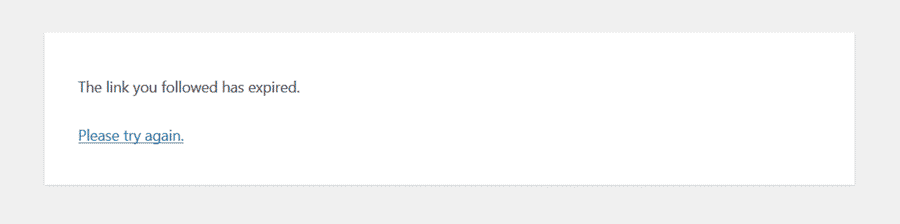
يحدث خطأ "انتهت صلاحية الرابط الذي اتبعته" بشكل أساسي عندما تقوم بتحميل ملف كبير يتجاوز حد التحميل الذي حدده مضيف الويب الخاص بك. عادةً ما يوفر مضيفو الويب حدود تحميل كافية للمستخدمين لمتابعة التحميل بالحجم العادي. ومع ذلك ، قد تحتاج إلى تثبيت سمة أو مكون إضافي يتجاوز حد التحميل. لتجنب الخطأ ، يجب عليك البقاء بين حد التحميل. إليك كيف يمكنك التحقق من حد التحميل داخل WordPress:
كيفية التحقق من حد التحميل؟
يمكنك التحقق من حد التحميل بنفسك دون أي متاعب على الإطلاق. يمكنك ببساطة فتح الوسائط ، ثم إضافة جديد . أسفل مربع الإضافة الجديد ، سترى الحد الأقصى لحجم ملف التحميل .
الوسائط> إضافة جديد> "الحد الأقصى لحجم ملف التحميل"
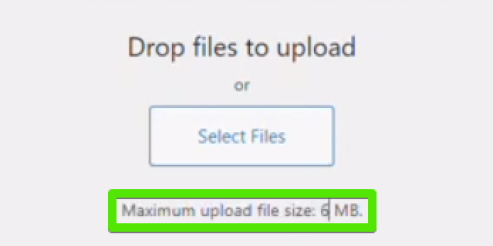
يمكن أن يحدث الخطأ أيضًا عندما تتجاوز الحد الأقصى لحجم المنشور وأقصى وقت للتنفيذ. علاوة على ذلك ، تعد تعارضات المكونات الإضافية أيضًا سببًا رئيسيًا لخطأ " انتهت صلاحية الرابط الذي اتبعته " في موقع الويب الخاص بك على WordPress.
بالإضافة إلى ذلك ، من الأفضل استخدام الحد الأدنى من حجم الملف لتحسين أداء موقع الويب الخاص بك. ومع ذلك ، لدينا جميع الطرق التي يمكنك استخدامها لإصلاح هذا الخطأ إذا واجهت أحدًا.
طرق لحل الخطأ "انتهت صلاحية الرابط الذي اتبعته"
لحل هذا الخطأ ، تحتاج إلى زيادة حجم ملف التحميل. هناك طرق مختلفة لزيادة حد التحميل. إذا كنت مبتدئًا ، فقد تحتاج إلى توضيح حول المصطلحات.
ومع ذلك ، فقد قمنا بتبسيط العملية برمتها لكي تفهمها بشكل صحيح. دعنا نتعلم كيفية إصلاح خطأ "انتهت صلاحية الرابط الذي اتبعته" .
زيادة حجم ملف التحميل الأقصى عبر cPanel PHP INI
ملف php.ini هو ملف تكوين يستخدمه PHP و WordPress. يمكنك زيادة حجم ملف التحميل عبر cPanel PHP INI. إليك الطريقة:
أولاً ، افتح cPanel ، وافتح PHP INI Editor ، وقم بزيادة حجم ملف Upload Max عن طريق تعيين القيمة المطلوبة. تأكد من أن حجم Post Max أكثر أهمية من حجم ملف Upload Max.
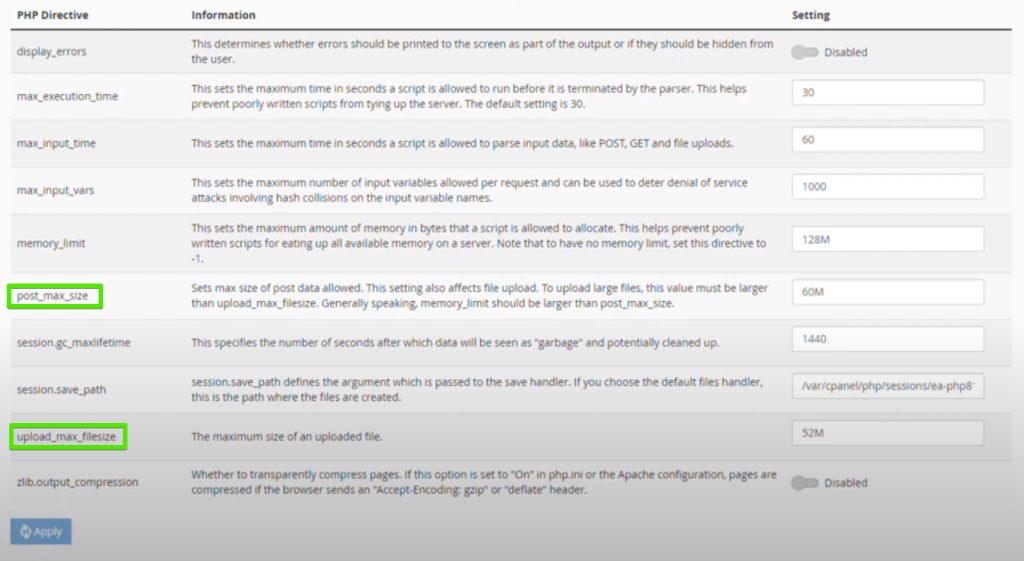
cPanel> محرر PHP INI> المجال> حجم ملفات Uplaod Max
يمكنك أيضًا التحقق من الفيديو المرتبط حول زيادة الحد الأقصى لحجم ملف التحميل عبر cPanel PHP INI:
قم بزيادة الحدود في ملف functions.php
من السهل نسبيًا إجراء تعديلات على ملف Functions.php الخاص بالموقع. انتقل إلى Theme File Editor ، ثم افتح Appearance ، وأخيراً وليس آخراً ، Theme File Editor. بمجرد وصولك إلى هنا ، انقر فوق خيار "وظائف الموضوع". ستجده في الجزء العلوي الأيمن من صفحتك.
محرر ملف السمة> المظهر> محرر ملف السمة> وظائف السمة
هنا يمكنك إضافة هذه الرموز لإجراء تغييرات. يوصى بهذه القيم لأداء الموقع. على الرغم من أنه يمكنك التغيير وفقًا لذلك.
ini_set ('upload_max_size'، '64M') ؛
ini_set ('post_max_size'، '64M') ؛
ini_set ('max_execution_time'، '300') ؛
أخيرًا ، انقر فوق تحديث الملف لحفظ عملك.
قم بزيادة الحدود في ملف htaccess.
إذا كنت لا تريد العبث بموضوع فرعي ، فيمكنك تحرير ملف htaccess لموقعك. لإجراء تغييرات على ملف .htaccess ، يجب عليك الوصول إلى ملفات موقع الويب الخاص بك عبر FTP.
انتقل إلى cPanel أو File Manager. ستجد ملف .htaccess في المجلد الجذر لدليل موقع الويب. قم الآن بدمج الكود التالي وفقًا للقيم التي تريدها.
php_value upload_max_filesize 64 ميجا
php_value post_max_size 64 ميجا
php_value max_execution_time 300
php_value max_input_time 300
الآن قم بتحميل ملف htaccess المحرر مرة أخرى إلى دليل الموقع.
ملاحظة مهمة: لا يمكنك استخدام هذه الطريقة لإصلاح الخطأ إذا كنت من مستخدمي Kinsta.
قم بتحديث إصدار PHP.
يمكن أن يتسبب وجود إصدار PHP قديم في حدوث هذا الخطأ أيضًا. يمكنك حل المشكلة عن طريق تحديث إصدار PHP. للقيام بذلك ، قم بتسجيل الدخول إلى cPanel ، وافتح الإعدادات المتقدمة وانتقل إلى تكوين PHP. سترى جميع إصدارات PHP المتاحة ، واختيار آخر تحديث ، وحفظها.
cPanel> الإعدادات المتقدمة> تكوين PHP> اختر إصدار PHP
حل تعارضات البرنامج المساعد
هل اختبرت كل الطرق؟ لكنك لا تزال تحصل على الرابط الذي اتبعته هل انتهت صلاحية الرابط؟ من المحتمل أن يحدث الخطأ بسبب وجود مكون إضافي أو أي مكونين إضافيين متعارضين مع بعضهما البعض.
قد يحدث تعارض في البرنامج المساعد عندما يأتي تحديث مكون إضافي جديد ؛ النسخة المحدثة تعيق معالجة الموقع. لذلك يجب عليك التحقق من وجود أي تعارضات في المكونات الإضافية في موقع WordPress الخاص بك.
كيفية التحقق من تعارض البرنامج المساعد؟
لاكتشاف تعارض البرنامج المساعد:
- قم بتعطيل جميع المكونات الإضافية التي تعمل في WordPress.
- أعد تشغيل المكونات الإضافية واحدًا تلو الآخر.
- تحقق من الخطأ مع كل مكون إضافي يعمل إذا لم يحدث الخطأ في هذه العملية.
يرجع الخطأ إلى تعارض البرنامج المساعد. يجب عليك الآن اختبار المكونات الإضافية في أزواج. يمكنك إنشاء جميع مجموعات المكونات الإضافية الممكنة وتشغيل الاختبار. سيتيح لك هذا معرفة المكونات الإضافية التي تسبب الخطأ.
بالإضافة إلى ذلك ، يمكنك أيضًا التحقق من تعارض البرنامج المساعد عبر أي مكون إضافي لاستكشاف الأخطاء وإصلاحها. إليك كيفية التنقل في مكون إضافي نموذجي للصحة واستكشاف الأخطاء وإصلاحها:
أدوات> صحة الموقع> استكشاف الأخطاء وإصلاحها> تمكين وضع استكشاف الأخطاء وإصلاحها .
ملخص:
تلخص هذه المقالة الأسباب والأساليب لحل الخطأ "انتهت صلاحية الرابط الذي اتبعته". يحتوي هذا الدليل على جميع المعلومات التي تحتاجها للتعامل مع هذا الخطأ.
الأسباب الرئيسية للخطأ هي:
- تجاوز حد التحميل الذي يوفره مضيف الويب.
- تجاوز الحد الأقصى لحجم المنشور
- تعيين الحد الأقصى لوقت التنفيذ غير صالح
- تعارض البرنامج المساعد
طرق إصلاح الخطأ "انتهت صلاحية الرابط الذي اتبعته":
- زيادة حجم ملف التحميل الأقصى عبر cPanel PHP INI
- ارفع الحدود في ملف functions.php
- قم بزيادة الحدود في ملف htaccess
- قم بتحديث إصدار PHP
- حل تعارضات البرنامج المساعد
نأمل أن يساعدك دليل WordPress هذا في كل استعلام متعلق بالخطأ "انتهت صلاحية الرابط الذي اتبعته". في المرة القادمة التي تواجه فيها هذا الخطأ ، ستعرف كيفية محاربته.

